Apple TV+ har vundet noget terræn, siden det blev lanceret i 2019 og er nu hjemsted for noget temmelig fantastisk underholdning. Men hvis du har beholdt din Apple TV+ abonnement helt for dig selv, mens din familie har sydet af jalousi, tænker du måske: "Hvordan deler jeg Apple TV med min familie uden at betale for flere abonnementer?” Heldigvis er der en nem måde for dem til tjek de seneste Apple-hits synes godt om Central Park, Se, og mange flere uden altid at have brug for din tilladelse eller adgangskoder. Det handler om Apples familiedelingsfunktioner. Her er, hvad du skal gøre.
Indhold
- Sørg for, at du abonnerer på Apple TV+
- Konfigurer Familiedeling på din Apple-konto
- Føj familiemedlemmer til Familiedeling
- Sørg for, at Apple TV+ er aktiveret til familiedeling
- Få familiemedlemmer til at logge ind på Apple TV+
- Kan du dele Apple TV med et andet Apple-id uden for familien?
Anbefalede videoer
Let
30 minutter
Apple-konto
Sørg for, at du abonnerer på Apple TV+
Der skal abonneres på mindst én person
Apple TV+ for at familiedeling fungerer korrekt. Hvis du er den person, og du allerede er blevet tilmeldt, behøver du ikke bekymre dig om dette trin. Hvis det er en anden, skal du logge ind under deres Apple-konto for de næste trin.Trin 1: Hvis ingen i din familie abonnerer på Apple TV+, skal du tilmelde dig. Besøg denne webside for at begynde.

Trin 2: Apple tilbyder en gratis syv-dages prøveperiode efterfulgt af et månedligt gebyr på $5.
Relaterede
- Hvor meget koster Apple Music, og hvordan kan du få det gratis?
- Du vil blive overrasket over, hvor billigt dette 55-tommer QLED 4K TV er i dag
- Sådan tester vi tv
Trin 3: Apple tilbyder også typisk gratis TV+-tilbud, når du køber en ny Apple-enhed. I øjeblikket kan du også få tre måneders Apple TV+ gratis, når du køber en ny iPhone, iPad, iPod touch, Apple TV eller Mac fra Apple eller en Apple-autoriseret forhandler.
Konfigurer Familiedeling på din Apple-konto
Med Apple TV+ klar til brug, er det tid til at gennemgå trinene i, hvordan du deler Apple TV med familien og konfigurerer Familiedeling.
Trin 1: På en Apple-enhed skal du gå til Indstillinger og vælg din Navn/ikon at komme i gang.
Trinnene er ens på MacOS, men du bliver nødt til at gå til Systempræferencer først til at komme i gang. Du kan ikke gøre dette via Apple TV.
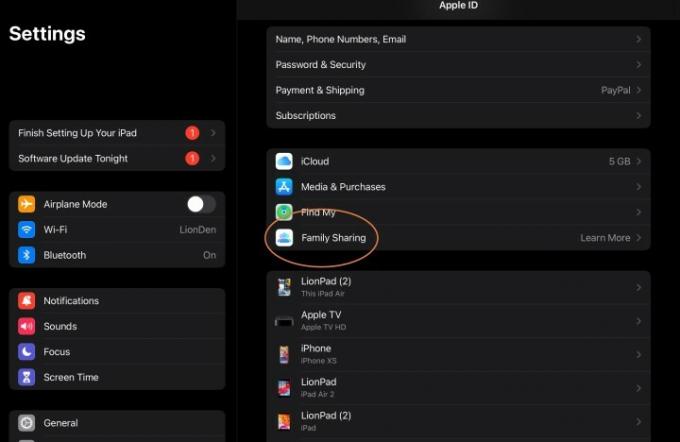
Trin 2: I dine Apple-kontooplysninger bør du se muligheden for at vælge Familiedeling > Lær mere, hvilket giver dig mulighed for Opret din familie. Vælg dette for at fortsætte.
Føj familiemedlemmer til Familiedeling
Hvis du undrer dig, "Kan jeg tilføje en anden person til mit Apple TV-abonnement?" så er det nu tid! Med Familiedeling aktiveret kan du begynde at tilføje personer til din konto.
Trin 1: Vælg enten Inviter folk for dem, der allerede har en Apple-konto eller Opret en konto til et barn for at komme i gang (de under 13 år kan ikke oprette en egen konto uden tilladelse).

Trin 2: For at tilføje et nyt medlem skal du bruge deres navn og e-mailadresse for at sende dem en invitation. De skal derefter acceptere invitationen til at deltage i din gruppe. Følg eventuelle yderligere anvisninger under opsætningen på dette stadium.
Trin 3: Bare rolig - du kan altid gå tilbage og tilføje andre medlemmer senere, efterhånden som du har brug for det Tilføj medlem knap. Dit navn og din konto får titlen "Arrangør", når du konfigurerer Familiedeling.
Sørg for, at Apple TV+ er aktiveret til familiedeling
Trin 1: Når du bevæger dig gennem opsætningen, skal du sørge for at vælge Apple TV+ når du administrerer dine abonnementer. Du kan til enhver tid tjekke under Delte funktioner for at være sikker tv-kanaler er aktiveret.

Trin 2: I Delte funktioner, kan du også tjekke for at se, hvem der er den oprindelige abonnent på Apple TV+, hvis folk til sidst glemmer det.
De andre delte funktioner er ikke så vigtige for denne særlige guide, men du vil måske kigge forbi Skærmtid, hvor du kan overvåge, hvor meget tid børnene bruger på deres Apple-enheder og sætte grænser for specifikke apps som Apple TV+ for at hjælpe med at undgå problemer.
Trin 3: Bemærk også, at du kan give andre familiemedlemmer mulighed for at foretage yderligere køb, men det er ikke en særlig god idé til Apple TV+. De eneste ekstra køb, du kan foretage på TV+, er at tilføje kanaler som Showtime eller Starz. Hvis nogen tilmelder sig dem, vil din egen konto blive opkrævet for det.
Trin 4: Hvis du stadig ikke kan dele abonnementet efter opsætning af Familiedeling, skal du dobbelttjekke, at dit Apple TV abonnement er ikke en individuel eller studerende plan, og også at det ikke er et tredjepartsabonnement, der muligvis ikke er berettiget til blive delt.
Få familiemedlemmer til at logge ind på Apple TV+
Alt skulle nu være sat op, så medlemmer kan begynde at se Apple TV+. Test det ved at få dem til at logge ind på Apple TV+ ved hjælp af deres egne Apple ID-oplysninger. De skulle være i stand til at logge ind og begynde at se.

Kan du dele Apple TV med et andet Apple-id uden for familien?
Jo da! Udtrykket "Familiedeling" er kun et navn - der er ingen krav om, at alle skal være i familie. Du skal blot bruge deres navn og e-mail for at sende dem en invitation. Der er kun én vigtig advarsel: Kun højst seks personer (inklusive arrangøren) kan være en del af en familiedelingsplan. Du kan til enhver tid fjerne enhver over 13 år fra din familiedelingsplan, men der er ingen måde at have mere end seks personer på én gang.
Redaktørens anbefalinger
- Du vil blive chokeret over, hvor billigt dette 65-tommer QLED 4K TV er i dag
- Sådan indstilles en sleep-timer på Apple TV
- Sådan tester vi streaming videoenheder
- Sådan spejler du din smartphone eller tablet på dit TV
- Almindelige Apple TV-problemer og hvordan man løser dem
Opgrader din livsstilDigital Trends hjælper læserne med at holde styr på den hurtige teknologiske verden med alle de seneste nyheder, sjove produktanmeldelser, indsigtsfulde redaktionelle artikler og enestående smugkig.



